올바른 장비가 있다면괜찮은 오디오를 녹음하는 Windows 10 PC. 당신이 모르는 것은 당신도 오디오를 방송하는 데 사용할 수 있다는 것입니다. 특별한 하드웨어가 필요하지 않습니다. 내장 된 마이크와 스피커는 뛰어난 음질을 추구하지 않는 한 트릭을 수행해야합니다. Windows 10에서 마이크 사운드를 스피커로 출력하는 방법은 다음과 같습니다.
스피커에 마이크 사운드
내장 마이크 및 스피커와 같은 마이크 / 스피커 콤보 장치에 대해이 작업을 수행하거나 내장 마이크를 외부 스피커, 유선 또는 Bluetooth와 혼합하여 사용할 수 있습니다. 선택은 당신입니다.
사운드를 브로드 캐스트하는 데 사용하려는 장치를 연결 한 다음 시스템 트레이에서 스피커 아이콘을 마우스 오른쪽 단추로 클릭하십시오. 상황에 맞는 메뉴에서 소리를 선택합니다.
열린 소리 창에서재생 장치 탭. 여기에서 사운드를 출력 할 스피커를 선택하고 기본값으로 설정하십시오. 스피커를 기본값으로 설정하려면 마우스 오른쪽 버튼을 클릭하고 기본 장치로 설정 옵션을 선택하십시오.
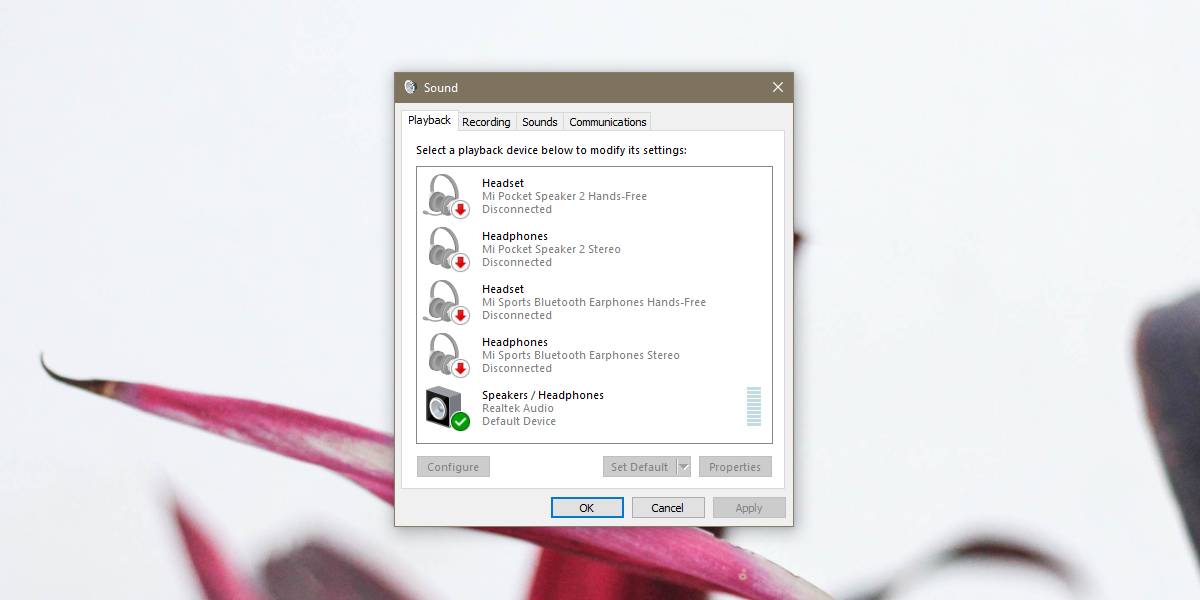
다음, 녹음 탭으로 이동하여 마이크를 선택하십시오당신은 말하고 / 방송하기를 원합니다. 계속 진행하기 전에 기본 녹음 장치로 설정되어 있는지 확인하십시오. 기본 마이크를 설정하는 과정은 스피커와 동일합니다. 마우스 오른쪽 버튼으로 클릭하고 상황에 맞는 메뉴에서 기본값으로 설정을 선택하십시오.
마이크를 기본값으로 설정하고녹음 장치 목록을 보려면 하단의 속성 단추를 클릭하십시오. 마이크의 속성 창에서 청취 탭으로 이동하십시오. 여기에서이 장치 듣기 옵션을 활성화하십시오. 적용을 클릭하고 확인을 클릭하십시오. 마이크가 픽업 한 모든 사운드가 스피커로 출력됩니다.
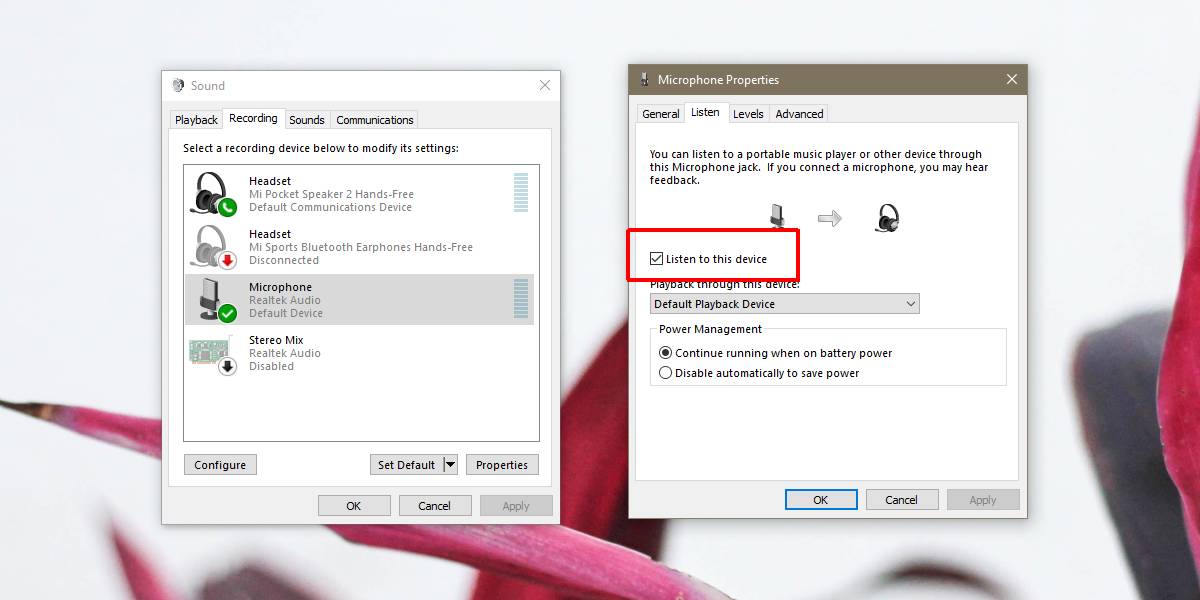
당신이 경험할 수 있다는 것은 말할 필요도 없습니다.특히 마이크와 스피커가 서로 가까이있는 경우 왜곡이나 간섭이 발생할 수 있습니다. 스피커에서 마이크의 피드백을받을 수 있으며 배경 소음을 필터링하지 않습니다. 오디오를 전송하는 데 앱을 사용하지 않기 때문입니다. 기본적으로 마이크를 스피커에 연결하지 않았습니다.
음성 품질을 향상시키기 위해마이크와 스피커에서 들리는 오디오 녹음 / 방송용으로 특별히 제작 된 앱을 찾을 수 있습니다. Windows 10의 내장 음성 녹음 기능은 작동하지 않습니다. 기본적 일뿐만 아니라 사운드를 향상시키기 위해 아무 것도하지 않습니다.













코멘트